Secara default, Windows akan menampung pada folder khusus yang diberi nama Recycle Bin atas file/folder yang telah kita hapus atau delet dari drive. Semakin sering melakukan penghapusan akan membuat harddisk semakin penuh. Agar hal itu tidak terjadi, kita harus melakukan “pengosongan recycle bin” secara rutin. Jika menginginkan, Anda dapat membuat penghapusan file atau folder tanpa ditampung melalui recycle bin terlebih dahulu namun langsung terhapus secara permanent. Dengan demikian, tidak akan menjadikan recycle bin menjadi gemuk yang dapat mengurangi kapasitas harddisk.
Kelebihan tips ini adalah sesering apa pun kita melakukan penghapusan file/folder tidak akan mengurangi kapasitas harddisk karena langsung terhapus secara permanent dari harddisk. Sedangkan kekurangan tips ini adalah jika suatu ketika secara tidak sengaja kita menghapus suatu file / folder penting maka kita akan mengalami kesulitan untuk mengembalikannya. Oleh karena itu, sebelum menjalankan tips ini, perlu kiranya dipertimbangkan antara manfaat yang diperoleh dibandingkan dengan resiko kekurangannya. Tips Hapus File / Folder Secara Permanen ini menggunakan fasilitas Windows group policy editor.
Langkah-langkahnya sebagai berikut.
Klik Start >> Run >> kemudian ketikkan gpedit.msc kemudian tekan OK atau ENTER hingga muncul jendela group policy editor. Klik User Configuration >> Windows Components >> Windows Explorer >> Kemudian pada kolom sebelam kanan, klik double pada Do not move deleted files to the Recycle Bin hingga muncul jendela Do not move deleted files to the Recycle Bin Properties. Kemudian pilih opsi Enabled kemudian lanjutkan OK atau Apply. Kemudian tutup jendela group policy editor.
Selesai. Kemudian sekarang coba untuk mendelet sebuah file / folder kemudian coba buka folder recycle bin. Apa yang terjadi adalah folder recycle bin masih tetap kosong.

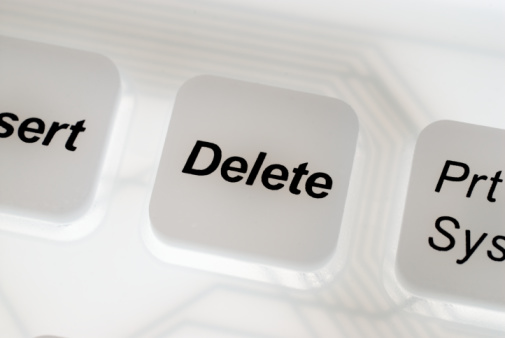

Sedikit tambahan gan, pakai SHIFT+DEL
klw di win XP sp2 tinggal klik kanan recycle bin/pilih properties/ceklist pada do not move files to recycle bin remove files immediately when removed. selesai, mgkin di OS lain jg sama.
Saya coba di windows vista home premium, tidak menemukan file tersebut. Apakah nama filenya di windows vista berbeda?
kalo dengan shift+del+enter itu sama gak?
mohon pencerahannya gan..
@Majnun
Yap.. sama..
kalau hardisk saya berkapasitas 4.65 gb , sekarang jadi 865 mb virus bersih tapi kalu dihapus pakai program apa dan bagaimana caranya tidak menghapus data kinerja komputer?